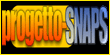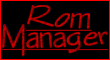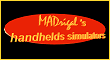|
|
|
 ver. 3.30 ver. 3.30
Sezioni
|
|
|
|
|
|
CLRMame Pro è una dei più utili programmi disponibili nel panorama dell'emulazione.
Quasi tutti gli emulatori usano le ROMS per memorizzare i loro giochi. Quello che fa CLRMame Pro è di controllare tutti i singoli file con un file dat, e di assicurarsi che contengano le informazioni corrette. I file dat sono disponibili per quasi tutti gli emulatori arcade e anche per qualche emulatore di console.
Attenzione però: poichè questo programma sposta, aggiunge, cancella e rinomina dei file, è meglio avere una copia di backup di tutti i file che controlli, poichè l'autore di CLRMame ed io non ci prendiamo nessuna responsabilità di file persi.
Questo tutorial è stato aggiornato per trattare solo della versione 3 o superiore di questa grandissima utility.
Su
|
|
|
|
|
Puoi scaricare CLRMamePro dalla sua homepage.
Su
|
|
|
|
|
Se non l'hai ancora fatto, ti serve una copia di Winzip o un'altra utility equivalente.
Dopo avere installato Winzip, clicca col destro sopra il file zip di CMPro e seleziona "extract to ...". Usa la directory "C:\CMPro" (o un'altra directory a scelta) nella finestra di dialogo che appare e poi premi il bottone "Extract".
Se vuoi renderti la vita un po più semplice, puoi scaricare la versione autoestraibile. Questa versione usa un installer grazie al quale puoi specificare un percorso per i suoi file.
Puoi anche creare un collegamente sul tuo desktop, semplicemente cliccando col destro sull'icona di CMPro e selezionando prima "Invia a ", e poi "Desktop" nel menu che ti compare.
Su
|
|
|
|
|
Prima di tutto apri l'icona di CMPro e vedrai che immediatamente si apre la finestra del profiler. I profili sono la parte più importante di CLRMame poichè ti permettono di avere diversi datafiles per gli emulatori sul tuo sistema, ognuno con le proprie impostazioni. Qui c'è la prima cosa che vedi.

Questo tutorial tratta di due possibili impostazioni in CLRMame, quella che usa i file dat per generare una lista di rom, e quella che usa un'eseguibile per generare la lista di rom.
Impostare da "DATFILE"
I file dat (o datfile) contengono tutte le informazioni sulle rom che servono ad un emulatore. Nel file delle rom che scarichi dalla rete ci saranno parecchie immagini di rom che devono avere il nome corretto, la giusta dimensione, e il giusto CRC (il CRC è un controllo per assicurarsi che il file sia completo). Un qualsiasi problema in questi criteri puo impedire ad un gioco di funzionare. Puoi scaricare i datfiles da http://www.logiqx.com/ , dal sito di CLRMame o da Mamechannel (sezione extra file).
Dopo avere scaricato i datfile tu puoi estrarre l'archivio zip nella directory C:\CMPro\datfiles o importarlo tramite il comando Add DAT... Se le informazioni del datfile non comparissero nella finestra del profiler allora premi il bottone Refresh List.
Vedrai l'icona di una cartella apparire dal nome"New Dat File". Premi il + di fianco alla cartella e vedrai il tuo file dat. Selezionalo e premi Load/Update e comparirà questa finestra.

Update ti permette di utilizzare le informazioni che hai gia impostato per un altro file dat. Questo può essere utile se ti stai semplicemente aggiornando ad una nuova versione del file dat.
Default ti permette di creare nuove informazioni per il file dat nella sezione setting del menu principale. Guarda sotto per ulteriori dettagli.
Default.cmp carica le impostazioni standard per questo file. Tu puoi ridefinire, se vuoi, le impostazioni standard.
Impostare da file "EXE"
Questo è un po più difficile rispetto ad un file dat. Prima di fare ciò, ti serve una versione di Mame, Raine, Pinmame o Mess poichè questi sono gli unici eseguibili supportati.
Ciò che fa CLRMame è usare l'opzione lista di questi emulatori per costruire il loro file dat. Questo può essere utile se hai l'ultima versione di uno dei tre emulatori e non è ancora disponibile un file dat.
Nella parte inferiore della finestra del profiler c'è il comando "Create...".
La prima cosa da fare è selezionare l'eseguibile che vuoi usare per creare il file dat. Premi il piccolo bottone a forma di cartella di fianco a riquardo contenente il nome del file e si aprirà una finestra. Trova il file "exe" di Mame (normalmente nella directory C:\Mame\ ), evidenzialo e premi OK.
Nella riga successiva puoi scrivere un nome per il tuo nuovo Dat file. Per ora scrivi Mame.
La riga più in basso ti permette di impostare il parser che CLRMame userà per creare il file dat. Come ho detto prima sono supportati quattro Emulatori,in questo caso devi scegliere Mame.
Premi il bottone Create...
noterai che vicino al nome del profilo apparirà l'icona di un computer. Questa è usata per distinguere questo profilo da quelli generati da file dat.
L'ultima cosa da fare è premere il bottone Load/Update (sempre tenendo 'evidenziato' il nuovo dat file). Vedrai questa finestra non appena CLRMame crea il file dat.

Quando CLRMame ha finito di estrarre le imformazioni, ti chiederà alcune cosa a proposito dei dati e di alcuni giochi che ha trovato. Rispondi YES a tutte le domande e finalmente vedrai il menu principale di CLRMame.

Impostare il nuovo profilo
Premi il bottone settings per dire a CLRMame dove sono le rom che deve controllare. Tu dunque vedrai questa finestra.

Per fare questo assicurati che sia selezionato "ROM Paths" e poi premi il bottone "Add" nella sezione paths. Compare una piccola finestra attraverso la quale tu puoi selezionare le directory delle rom.
Le altre directory che puoi impostare sono samples (che servono a Mame), additional files , unneeded (filtra i tipi utilizzando le loro estensioni come *.txt) e sets.
Se stai usando un file dat per file che non sono roms, come flyers o cabinet per Mame, devi seguire alcuni consigli. Prima di tutto sarebbe meglio lasciare tutti i file in un unico archivio zio, come ad esempio flyers.zip o cabinets.zip. Devi anche impostare la directory per i file compressi nella tabella ROM Paths.
La prossima parte porta un esempio di come impostare i percorsi per il tuo profilo. Userò Mame perchè è uno dei più difficili da impostare.
Prima di tutto devi dire a CLRMame dove puo trovare le rom di Mame e i samples (poichè a Mame servono i samples per alcuni giochi, e gli stessi samples devono essere controllati). Nella sezione ROM paths premi Add e cerca la tua directory mame\roms. Ora , nel menu a tendina, scegli "Sample Paths", premi Add e cerca la tua directory Mame\Samples. Assicurati che entrambe le directory che devi impostare abbiano un segno di spunta e poi puoi premere OK.
Puoi vedere che c'è anche una sezione chiamata misc. options.
Zip Settings |
Si aprirà questa finestra.

Zip compress. level è la quantità di compressione utilizzata da CLRMame quando comprime le rom (più questo valore è alto, migliore è la compressione, ma è anche più lenta).
L'opzione Use Zip-Cache specifica quanto spazio di lavoro può essere usato durante la compressione (più è alto il numero, più veloce è la compressione).
L'opzione Additional Zip Flush aiuta a risolverei problemi durante la compressione dei file.
|
Esporta il tuo nuovo file dat |
Set Default |
Imposta i percorso utilizzando le impostazioni scritte nel file default.cmp |
Save as Def. |
Scrive le impostazioni correnti nel file default.cmp |
Preserve Archive Date/Time |
Mantiene la data e l'ora originali degli archivi controllati, nel caso vengano cambiati. |
Preserve File Date/Time |
Mantiene la data e l'ora originali dei file controllati e delle rom nei file, nel caso vengano cambiati. |
Make Backups To Folder |
Permette a CLRMame di effettuare una copia di backup di tutte le rom che cambia o cancella. Se usi questa opzioni, imposta la directory C:\CMPro\Backup\. |
Thread priority |
Imposta quanto tempo CPU utilizza CLRMame. Più alto è il valore, più veloce verrà eseguito CLRMame. |
Datfile Errors |
Mostra tutti i problemi nella lista delle rom non mentre CLRMame la genera. |
Premi OK quando hai finito e dovresti tornare indietro alla finestra principale.
Su
|
|
|
|
|
Questa è probabilmente la parte più utile di CLRMame poichè in questa sezione vengono controllate tutte le tue rom per assicurarsi che siano a posto.
Questa parte del tutorial tratta di Mame e perciò richiede che tu abbia impostato l'eseguibile di Mame o il file dat di Mame nelle impostazioni. Dopo avere impostato tutto, clicca sul bottone scanner e dovrebbe comparire questa finestra.

Come puoi vedere dall'immagine sopra, ci sono molte opzioni. Qui c'è una loro descrizione.
|
|
| Seleziona questa opzione se vuoi scansionare un set
|
| Questa opzione deve essere attivata se vuoi scansionare le ROM appartenenti ai set
|
| Campioni sonori utilizzati in alcuni giochi.
|
| Seleziona questa opzione se vuoi scansionare i CHD
|
|
|
| Ogni singolo set contiene le rom che gli servono per essere eseguito.
|
| Le rom che sono contenute negli archivi di ogni clone, appartengono solamente al clone stesso. Nell'archivio del parent ci sono le rom condivise tra i vari cloni.
|
| Il parent e i cloni sono contenuti tutti in un unico archivio.
|
|
|
| ClrMame crea automaticamente file fittizi per le rom mancanti di cui non si conosce un dump (nodump roms con 0-crc). Avranno la lunghezza giusta ma saranno riempite con una sequenza di byte.
|
| Nasconde le rom 'nodump' nella finestra dei risultati
|
| Mostra le rom 'nodump' mancanti nella finestra dei risultati
|
| Mostra tutte le rom 'nodump', sia quelle mancanti, che quelle presenti
|
|
|
| Controlla se mancano dei Set/Rom/Sample.
|
| Controlla che i nomi dei Set/Rom/Sample siano scritti in modo corretto (maiuscolo / minuscolo).
|
| Controlla che non siano presenti file inutili nei Set/Rom/Sample.
|
| Controlla che le rom e i set abbiano il nome giusto.
|
| Controlla che tutte le rom abbiano la giusta dimensione.
|
Si apre questa finestra.

Selezionando queste opzioni, permetterai a CLRMame di controllare che tutte le rom abbiano il corretto checksum. Questo verifica che siano accurate al 100%. Run analysis e Fix if possible ti permetteranno di correggere alcuni Crc errati.
|
|
|
| Prima di apportare una qualsiasi modifica, ti chiede prima il permesso di continuare.
|
| Aggiunge le statistiche ad ogni file di log che CLRMame crea ogni volta dopo lo scan
|
|
|
| Fa una scansione completa di tutti i set.
|
| Fa la scansione solamente dei set che hanno mostrato problemi in seguito ad una scansione completa.
|
| Esegue uno scan veloce e crea un file contenente la lista dei set presenti.
|
| Esegue uno scan veloce e crea un file di testo contenente la lista dei set mancanti.
|
Apre questa finestra.

| Normalmente le rom dei BIOS non separate, vengono trattate da CLRMame come inutili. Seleziona questa opzione per evitare che vengano trattate come inutili. |
| Sposta i romset che CLRMame non è riuscito a rinominare, nella cartella di backup. |
| Aggiunge la descrizione delle rom quando crea la lista delle rom mancanti/presenti.. |
| Chiude la finestra principale dello scanner, mentre si sta eseguendo una scansione. |
| Permette allo scanner di visualizzare i risultati dell'ultima scansione dopo che lo scanner è stato chiuso e riaperto in un secondo momento. |
| Velocizza la scansione. |
| Uno scanner migliore ma più lento quando stai tentando ri ricostruire i set mancanti. |
| Questa è una scansione molto lenta perchè ricontrollerà ogni set ogni volta che troverà una rom mancante. |
| Crea le nuove rom in una specifica directory a seconda del sistema di appartenenza. |
|
| Apre una finestra, cosicchè tu possa creare un log ogni volta che fai una scansione.
|
Apre questa finestra.

Questa finestra ti permette di controllare un set di rom a seconda del sistema a cui appartiene. Ad esempio, se vuoi controllare solo i giochi Neo-Geo, allora seleziona solamente Neo-Geo dalla lista.
Il bottone Auto-Detect SysDefPaths. controllerà le cartelle che contengono i tuoi set e determinerà se hai i sistemi separati oppure condividono tutti la stessa cartella.
|
| Apre/Chiude la finestra che riporta gli errori sotto lo scanner. |
Per fare una scansione completa delle rom del Mame, qui c'è scritto cosa devi fare.
Seleziona sets, roms e samples nell'area "You want to scan". Seleziona tutte le opzioni nel riquadro scan system. Assicurati che tutte le opzioni siano selezionate nella sezione "Check" ma per ora non selezionare nessuna opzione della colonna fix. Ora tu devi decidere che tipo di romset stai utilizzando. Se hai gli split sets (i più comuni) allora scegli quell'opzione. Se hai scaricato i merged sets allora scegli quell'opzione. Se non sei sicuro, leggi la sezione merger prima di continuare.
Se sei contento allora premi il bottone scan, e dovresti dunque vedere questo riquardo.

Mentre lo scanner funziona è molto probabile che tu veda apparire i set nella finestra dei risultati.

Di fianco al nome del file vedrai una delle due icone. La prima è solo una x rossa, che significa che tu possiedi il set, ma ha alcuni problemi. La seconda sembra una cartella con una x rossa, che significa che ti manca tutto il set. Se clicchi sul piccolo + vdrai maggiori dettagli riguardanti il problema. Attendi che lo scanner abbia finito e apparirà una finestra delle statistiche simile a questa.

Questa finestra riassume tutti i problemi che hai con le tue rom. Come puoi vedere io ho quasi tutto il set completo e alcuni dei set che ho non sono perfetti. Comunque la prima volta che ho fatto partire CLRMame, dovevo riscaricare circa 50 set a causa di alcuni errori, avevo molti file inutili e generalmente era tutto incasinato. Dopo avere eseguito la correzione con tutte le opzioni della colonna fix attivate, avere fatto il merging di tutti i miei file, avere diviso tutti i miei file e avere rimosso tutti i file inutilim alla fine ho risparmiato circa 300MB di spazio sul disco. Parlerò del merging e dello splitting più tardi. Ora guardiamo alcuni problemi che potresti incontrare.
Prima di tutto, per correggere tutti i problemi correggibili, seleziona i checkbox "case", "unneeded" e "name" dalla colonna fix e premi il bottone fastscan. Sarà più veloce dello scan completo e correggerà un sacco di problemi. A volte potresti pensare che non sta accadendo niente ma normalmente CLRMame sta controllanto una rom molto grande.
Dopo avere fatto ciò, ti rimarranno solo il file veramente problematici. Puoi scoprire cosa c'è che non va con questi file semplicemente selezionando / deselezionando i check boxes nella sezione check / fix. Quando fai questo, la lista dei risultati cambirà per mostrare la tua nuova selezione. Puoi anche vedere singolarmente quali set sono corrotti, premendo il "+" di fianco al suo nome nella finestra dei risultati..
Francamente l'unica soluzione per qualsiasi problema rimasto nella lista dei risultati è di ri-scaricare il set. Il rebuilder può correggere alcuni problemi, ed a volte se è un problema di CRC32 ci sono piccole utility per correggerli. Per questi files visita il sito https://www.sys2064.com/
Ora, fintanto che tu non cambi il profilo nel profiler, CLRMame manterrà tutte le informazioni di scan nello scanner, così tu puoi iniziare a scaricare le rom mancanti e poi puoi semplicemente premere fastcan per controllare / correggere ogni nuovo problema.
Se il tuo cervello non è ancora esploso, andiamo a vedere il rebuilder.
Su
|
|
|
|
|
Il rebuilder è un modo avanzato per ricreare gli archivi delle rom e ricercare rom mancanti senza doverle scaricare. Il rebuilder fa questo utilizzando il checksum CRC32, che è unico per ogni rom, invece che utilizzare il nome della rom, che può invece essere molto diverso da file a file. Dalla finestra principale, premi il bottone rebuilder e vedrai questa finestra.

Quello che fa il rebuilder, è prendere le rom dalla directory sorgente, ripulirle, e salvare i nuovi set nella directory di destinazione. Fa questo solo con i romset specificati nella sezione Rebuild System (ad esempio, se è selezionato solo NeoGeo, allora solo i giochi della NeoGeo verranno ricreati).
Questa è una descrizione delle opzioni.
| Folders
|
| Qui selezioni la directory sorgente delle tue rom.
|
| Qui selezioni la directory che conterrà i set appena ricostruiti .
|
| Ti permette di utilizzare come directory sorgente, tutte le directory specificate come "Add path" nella seziona configuration .
|
| Scansiona anche ogni sottodirectory.
|
| Utilizza come directory destinazione, le directory specificate nella sezione Systems. Se premi il bottone system, puoi selezionare per ogni sistema (NeoGeo, Taito FX1, . ) una directory, cosicchè i giochi verranno salvati in directory diverse a seconda del loro sistema di appartenenza
|
Merge Options
|
| I file creati avranno tutte le rom necessarie per essere avviati
|
| I file creati avranno le rom necessarie in qualità di originale o clone
|
| Ogni file creato avrà al suo interno le rom dell'originale e del clone
|
Options
|
| Comprime i nuovi file.
|
| Cancella PERMANENTEMENTE (senza backup) tutte le rom che sono state utilizzate per creare nuovi file dalla directory sorgente.
|
| Rebuilds any rom files which have CLRMame created roms in it.
|
| Ricomprime tutti i nuovi file utilizzando il livello di compressione impostato nella finestra settings
|
| Advanced
|
| Ignora la dimensione delle rom quando vengono controllate. È meglio lasciare DISABILITATA questa opzione.
|
| Ignora il comando rebuild to utilizzato in alcuni vecchi file dat.
|
| Se l'opzione è attivata, le rom di ogni BIOS verranno ricompattate nei loro separati BIOS set. Altrimenti ogni gioco che le richide le conterrà nel proprio archivio
|
| Crea un file di log, memorizzando tutte le azioni che intraprende il rebuilder.
|
| System
|
Qui selezioni quali set vuoi ricostruire selezionando il loro sistema di appartenenza. Ad esempio solo NeoGeo |
Up
|
|
|
|
|
Poichè ci sono molti luoghi dove reperire le rom, a volte tu scarichi singole rom, oppure altre volte scarichi dei merged set. Spetta a te decidere come memorizzare le rom. Io preferisco tenere degli split set perchè è più facile aggiornarli, ma comunque se tu tieni i merged set risparmierai un sacco di spazio sul disco. Apri la finestra del merger dalla finestra principale.

Qui c'è una lista delle opzioni.
You want to create
|
| Ogni singolo gameset contiene tutti i file che gli servono nel suo set
|
| I file che appartengono al parent set sono memorizzati nel parent set. Tutti gli altri files sono al loro posto
|
| Tutti i file dei cloni sono memorizzati assieme al parent. Così hai un solo archivio con il parent e tutti i cloni dentro
|
Options
|
| Rimuove i file inutili dai set
|
| Comprime i nuovi file
|
| Ti permette di scegliere i set a seconda di quale sistema appartengono.
|
Misc & Placement Options
|
| Mantiene i file nella stessa directory di origine
|
| Imposta una directory diversa nella quale ricreare i nuovi file |
Su
|
|
|
| DirToDat
|
Questa opzione non è per principianti!
Per accedere a questa finestra devi andare nel menu principale e premere il bottone "about". Nella nuova finestra vedrai il bottone Dir2Dat. Dir2Dat prende una directory di rom, estrae le informazioni da tutte le rom come nome, dimensione, ecc. e crea un nuovo file dat. Mentre esegue la scansione puoi dirgli di ricomprimerti le rom, di merge/split oppure di fare altre cose.

| Options |
| Crea il file dat con lettere minuscole. |
| Scansiona le subdirectory della directory sorgente che tu hai selezionato. |
| Mette ogni file che non è uno zip, nel proprio file zip, invece che nel file zip che porta il nome della directory in cui si trova questo file. |
| Aggiunge il checksum MD5 al file dat, per una migliore scansione. |
| Aggiunge dettagli vuoti sulla casa produttrice alle informazioni di ogni rom set. Questi dettagli possono essere riempiti utilizzando l'opzione seguente. |
| Questa opzione funziona solo con i set di Mame, poichè Dir2Dat richiede le opzioni di Mame selezionate nei profili. Aggiunge le informazioni riguardanti i BIOS utilizzati da ogni particolare set. |
| Anche questa opzione funziona solo con i set di Mame, poichè Dir2Dat richiede che le opzioni di Mame siano selezionate tra i profili. Utilizza le informazioni estratte da Mame per aggiungere le informazioni giuste ad ogni romset. |
| Ignora i dettagli riguardanti le dimensioni quando crea i file dat che possono essere utili quando si creano file dat per file che non sono rom. |
| Header Entries |
| Questi dettagli vengono mostrati nel profiler quando selezioni il file dat . |
| Creerà merged/split rom sets a seconda di come Dir2Dat trova le tue rom. Se, per esempio, tu hai una cartella di pacman e ogni clone è una sottocartella di quella di pacman, allora Dir2Dat si baserà su questa informazione per decidere tra Split o Merged. |
| Forza Dir2Dat a comprimere/decomprimere tutti i files che infontra. |
| Source Folder & New Datfile |
| La cartella nella quale sono contenute le tue rom . |
| Il nome del file dat. |
Stai attento che Dir2Dat crea un file dat abbastanza malmesso; perciò devi aprirlo con un editor di testi per metterlo un po a posto. La cosa migliore da fare e confrontare il tuo file dat con uno di quelli che trovi sul sito di CLRMame, così ti fai un idea di cio che ti serve.
Su
Guida tradotta da:
Greenant
Rivisitata e corretta da:
Ricky74
Home page | Indice Guide |
|
|
| .: Sostieni MC :.
|
| |
| .: Partners :. |



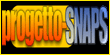
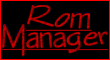
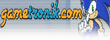


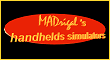
|
| |
| .: Condividi :. |
      
|
|

![]() ver. 3.30
ver. 3.30